在移动互联网时代,手机软件商品的短标题(又称应用标题或应用名称)是吸引用户关注并下载应用的重要因素之一。一个优秀的短标题不仅能够迅速传达应用的核心功能...
2025-05-21 5 手机软件
在数字设计和图像编辑领域中,“图层”是一个核心概念,它允许用户在不同的层级上操作图像,从而实现更灵活的编辑效果。而在手机软件中实现图层分离,则为用户提供了更高级的编辑能力,尤其在处理复杂图像时显得尤为重要。本文将详细介绍如何在手机软件中进行图层分离的操作步骤,并提供一些实用技巧,帮助用户更高效地完成图像编辑工作。
在进行图层分离之前,了解其重要性是非常有必要的。图层分离可以让你轻松地调整或修改图像的特定部分,而不影响其他部分。这种编辑方式在智能手机上的软件中已经成为可能,并且操作起来并不复杂。通过图层分离,用户能够:
更换背景或部分背景而不影响前景元素
对图像的某个具体区域进行精确的编辑和修饰
在不干扰其他元素的情况下,添加文字或图形
保存单独的图层以便将来重复使用
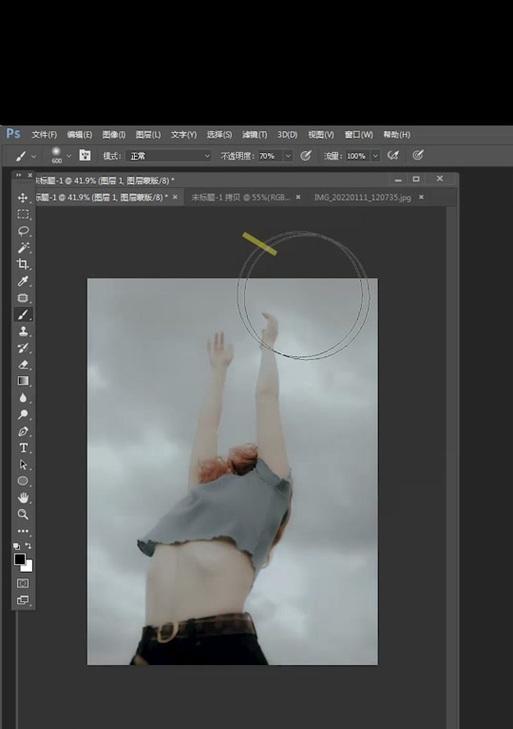
并不是所有的手机软件都支持图层分离功能,因此选择一款合适的软件是第一步。市面上广泛认可的,如AdobePhotoshopSketch、ibisPaintX、MediBangPaint等,它们都提供了图层编辑的功能。在下载和安装软件之前,请确认它支持图层分离,并确保它是为您的操作系统(Android或iOS)量身定制的。
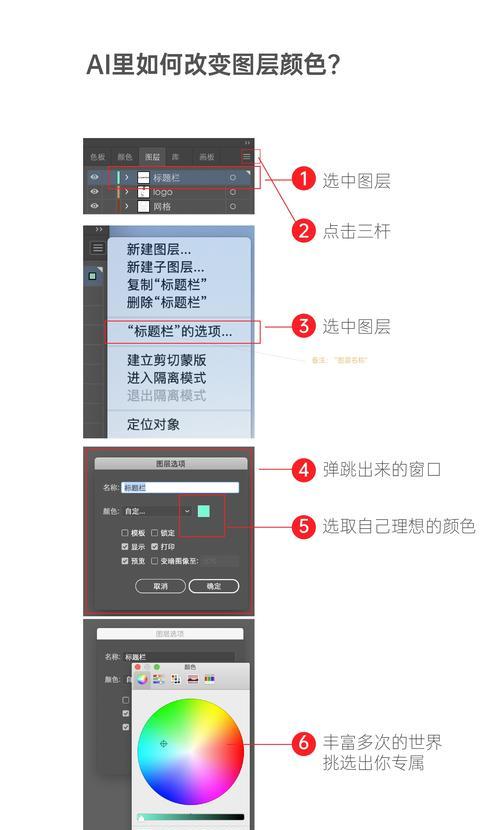
1.打开软件并导入图像
打开您选择的手机编辑软件,并导入您想要编辑的图像。通常,在软件的主界面上会有一个“+”号或者“新建”按钮来导入图像。
2.查找并使用图层功能
导入图像之后,找到图层面板。这通常在屏幕的右侧或者底部,可能会有一个图层面板的图标,如页面的缩略图或者图层堆叠的图标。点击该图标后,您应该能看到当前图像的所有图层。
3.创建新图层
如果您的软件允许,您可以创建一个新的图层。通常,在图层面板中会有一个“新建图层”的按钮,点击它即可创建一个空白图层。这样您就可以在新的图层上进行编辑,而不影响原始图像。
4.分离图层
进行图层分离的步骤依赖于您的软件功能。在一些应用中,您可以直接通过长按图像上的元素,选择“复制到新图层”选项来实现。在其他软件中,您可能需要使用橡皮擦工具擦除不需要的部分,或者使用选择工具手动圈选区域来创建新图层。
5.编辑和调整
一旦图层被分离,您就可以自由地编辑每个图层。比如,在新图层上添加新的元素,或者使用过滤器、颜色调整工具等来修改特定图层的内容。
6.保存和导出
完成所有编辑后,记得保存您的工作。大多数软件会将每个图层保存为单独的文件,这样您就可以随时回到特定的图层进行修改。导出时,请根据您的需要选择合适的格式,例如PNG或JPEG。

1.图层无法分离
如果软件无法识别图像中的不同部分,尝试手动选择区域或者调整软件的识别算法。有时候,调整工具的敏感度或选择不同的工具可以解决这个问题。
2.图层编辑错误
在编辑过程中不小心更改了错误的图层是很常见的。为了预防这种情况,建议在编辑之前备份您的图层。一些软件提供了撤销功能,可以及时纠正错误操作。
3.文件太大
编辑后的图像可能会变得非常大,特别是在图层数量较多的情况下。解决这个问题的一个办法是在软件中减小图像的分辨率,或者使用专门的图片压缩工具。
图层的合并与合并可见图层:当您对多个图层的编辑满意之后,可以选择将它们合并,以减少文件的复杂性和大小。
图层样式的应用:一些软件允许您为单独的图层应用不同的样式和效果,如阴影、光泽、外发光等,这对于创造专业级别的图像非常有帮助。
图层蒙版:图层蒙版允许您在不破坏原图层的情况下,控制图层的哪些部分是可见的,哪些是隐藏的。这是一种非常强大但操作起来稍微复杂的功能。
图层分离在手机软件中的操作对于图像编辑者来说,是一个非常有用的技能。掌握它不仅能提升您的编辑效率,还能帮助您创造出更加丰富的视觉效果。通过遵循本文的步骤和技巧,相信您能轻松地在手机软件中实现图层分离,并创作出令人惊叹的作品。
标签: 手机软件
版权声明:本文内容由互联网用户自发贡献,该文观点仅代表作者本人。本站仅提供信息存储空间服务,不拥有所有权,不承担相关法律责任。如发现本站有涉嫌抄袭侵权/违法违规的内容, 请发送邮件至 3561739510@qq.com 举报,一经查实,本站将立刻删除。
相关文章

在移动互联网时代,手机软件商品的短标题(又称应用标题或应用名称)是吸引用户关注并下载应用的重要因素之一。一个优秀的短标题不仅能够迅速传达应用的核心功能...
2025-05-21 5 手机软件

随着智能手机技术的不断进步,越来越多的设备开始支持通过软件进行深度的个性化配置和管理。欧航手机作为市场上的一员,同样支持通过专用软件进行一系列的操作。...
2025-05-21 3 手机软件

在这个信息化高度发达的时代,智能手机已成为人们生活中不可或缺的一部分。然而,随着手机使用的普及,各种风险和问题也随之而来。监管机构和手机制造商推出了一...
2025-05-21 3 手机软件

在如今的移动应用市场中,为软件加入一些特殊效果,如“加星星”等,已经成为提升用户体验的一种流行趋势。这些星星效果通常被用于表示用户完成某些任务、达到一...
2025-05-20 3 手机软件

随着科技的发展,智能手机成为我们日常生活中不可或缺的一部分,而其上的输入法也成为了我们沟通的重要工具。在众多功能中,打出汉字的拼音输入法因操作简便、易...
2025-05-20 5 手机软件

在日常生活中,我们常常会遇到需要对拍摄的照片进行光线调整的情况,尤其是在光线不足或者光线分布不均的环境中。借助手机软件进行照片光线的均匀化处理,已经成...
2025-05-19 7 手机软件